如何使用python来模拟鼠标点击(将通过实例自动化模拟在360浏览器中自动搜索"python")
一、准备工作:
安装pywin32,后面开发需要pywin32的支持,否则无法完成与windows层面相关的操作。
pywin32的具体安装及注意事项:
1、整体开发环境:
基于windows7操作系统;
提前安装python(因为篇幅问题,在此不详细讲解python环境的安装,大家可以自备楼梯);
大家可以在cmd中测试下python环境是否安装好:

大家可以看到我电脑上已经安装好了Python,并显示版本与是V 3.6.2。
注:自己电脑上的Python版本号一定要知道,后面安装pywin32是要与python的版本相对应才行。
2、具体安装方法及详细的步骤:
首先下载pywin32安装包
①.访问pywin32下载地址:https://sourceforge.net/projects/pywin32/files/pywin32/
②.务必要下载与自己电脑上已安装的python版本对应的pywin32安装包,例如python3.6.2 64位对应的安装包为pywin32-221.win-amd64-py3.6.exe
点击第一项:Build 221进入(pywin32-221.win-amd64-py3.6.exe在这里面下面)
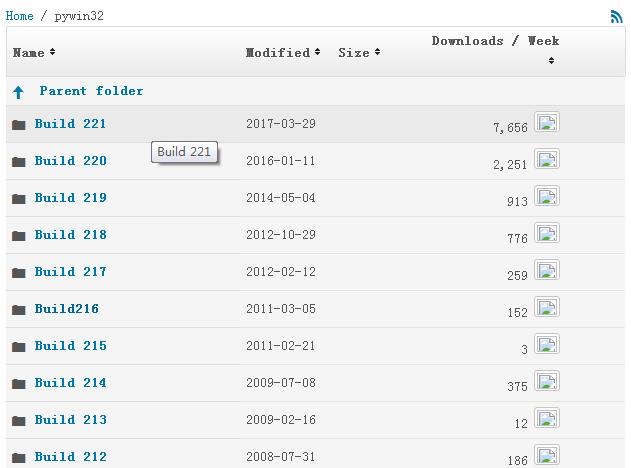
选择pywin32-221.win-amd64-py3.6.exe文件下载到本地,大小是9.5M,不是很大,下载很快的。
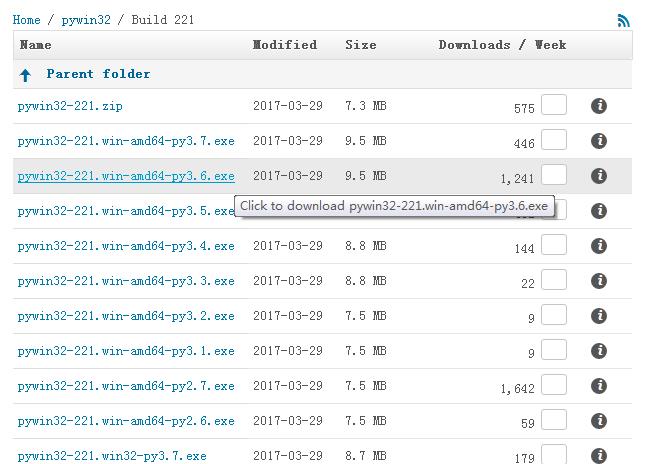
3.安装刚下载好的pywin32-221.win-amd64-py3.6.exe安装包,双击运行,之后就是一路的点下一步就可以安装完成。
需要注意的是:安装目录是不能自己乱改变的,系统会根据你电脑上的python安装路径自动填写,
我的电脑上的python安装在C:\Users\lenovo\AppData\Local\Programs\Python\Python36;
所以系统会自动根据我安装的Python安装目录将pywin32安装在C:\Users\lenovo\AppData\Local\Programs\Python\Python36\Lib\site-packages\目录中。
如果说你安装过程中系统没有自动给你填写pywin32的安装目录,说明你的python安装有问题,请检查自己的python安装那里出问题。(提示下:安装完Python后注意配置环境变量)
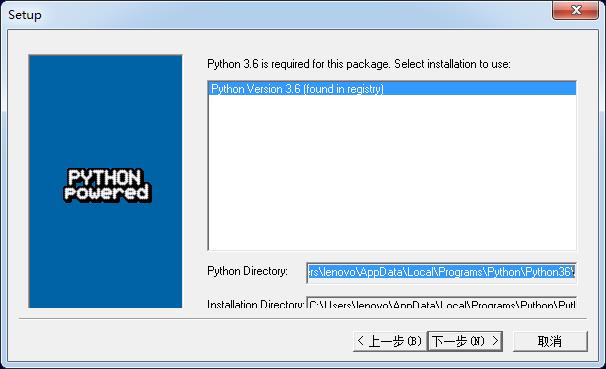
如果你一切还胜利的话,那么恭喜你可以继续往后看。
④为了确定安装pywin32成功,你一定要检查下安装结果,可以在python命令行输入import win32api。
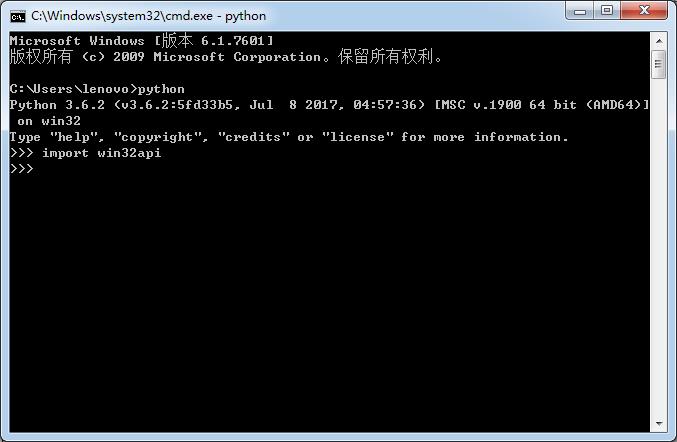
也可以在python shell中测试下pywin32是否成功。
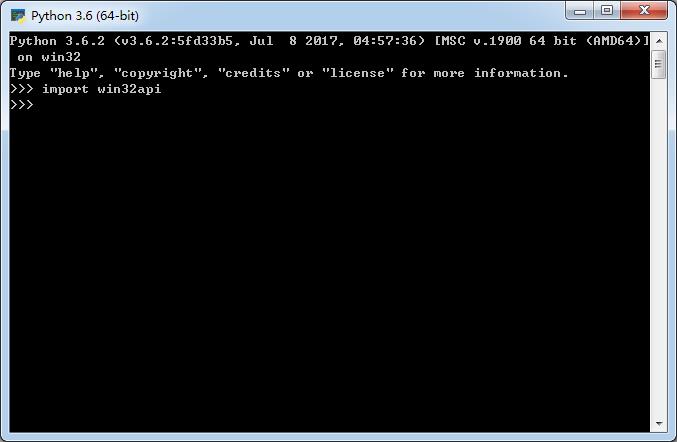
成功的话,在开始菜单中的python3.6目录下会有PythonWin这项。

如果上面测试没有报错,开始菜单也有PythonWin,则说明安装Pywin32成功了。
如果报错的话说明PYTHONPATH环境变量没有配置好。
⑤如何配置PYTHONPATH环境变量,这时你需要将python安装目录下lib目录中的site-packages路径添加到PYTHONPATH环境变量中。
注意:PYTHONPATH是用户变量。如果没有这项可以新建。
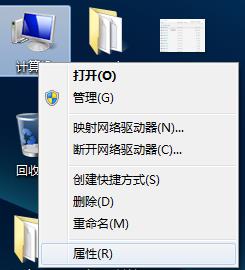


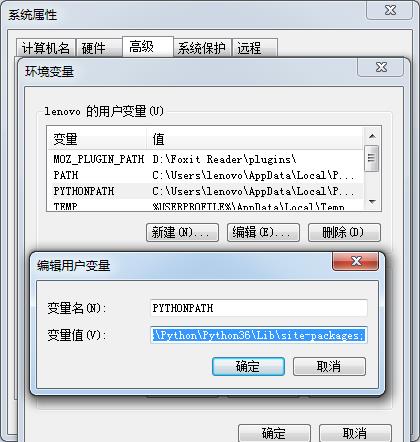
可以在CMD中查看下path。
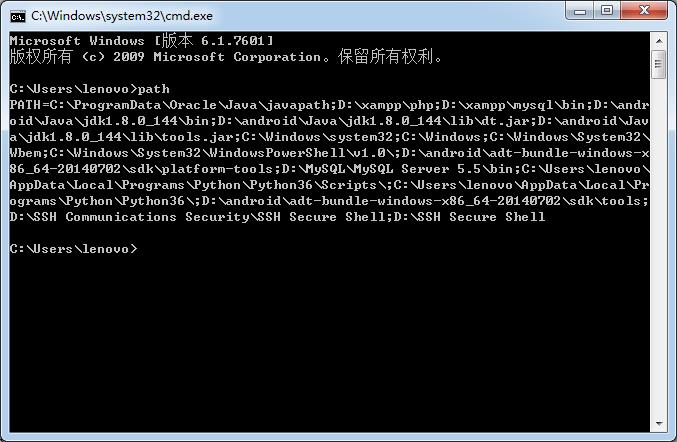
⑥大家一定要保证pywin32版本和python版本一致,对32位和64位的支持也要和python一致,64位的系统就安装64位的pywin32,32位的就安装32位的pywin32。
如果有问题的话,请重复步骤⑤再次检验安装配置结果再检查测试下。
二、开始开发:
1、从开始菜单打开pythonwin

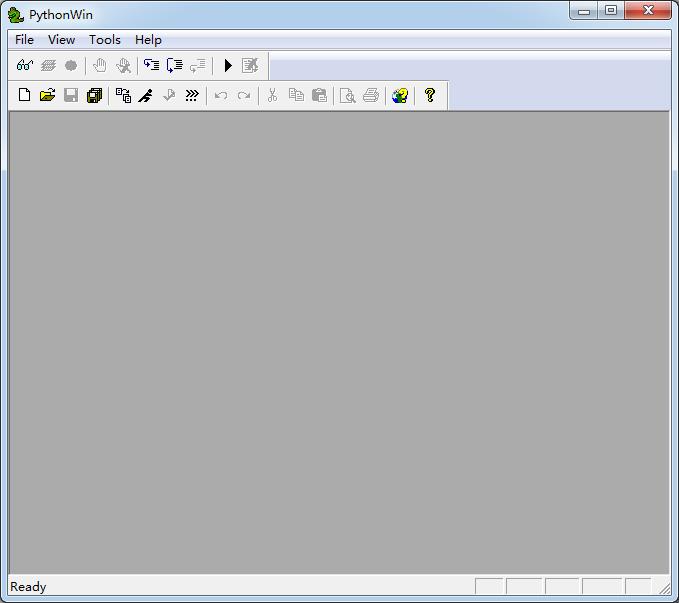
2、在pythonWin中新建.py文件:
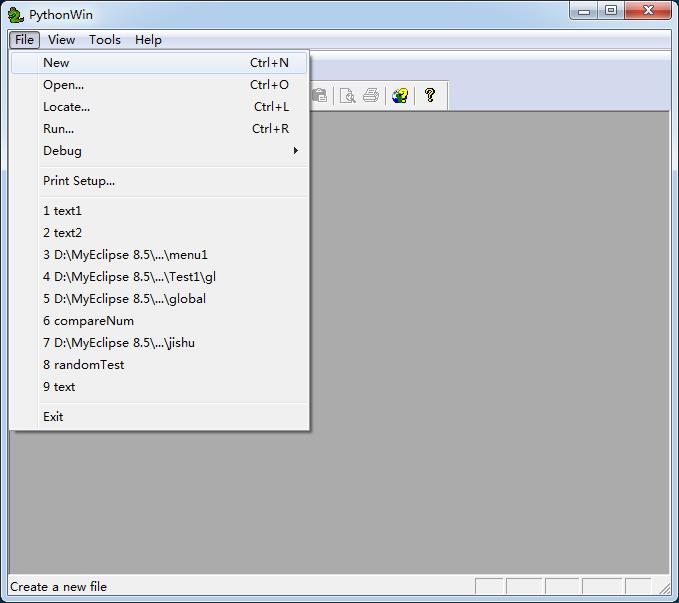
新建文件时,在弹出窗中选择Python Script,再点击OK就行了。
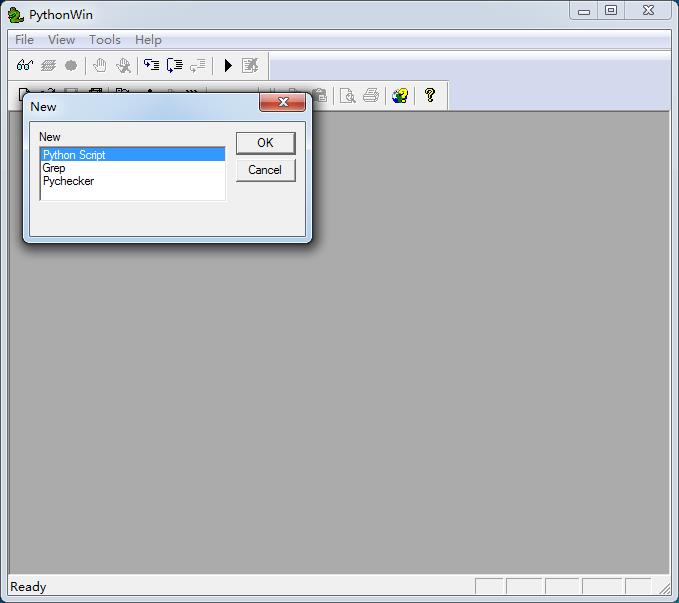
3、开始编码:直接上代码了。
## _*_ coding:UTF-8 _*_
import win32api
import win32con
import win32gui
from ctypes import *
import time
在Python程序中导入win32api,win32con,win32gui,其次引入ctypes模块,载入动态链接库(后面会用到C函数)。
大家想要对Python调用ctypes如何使用C函数想更多了解的,可以去看看Python调用ctypes使用C函数printf
VK_CODE = {
'backspace':0x08,
'tab':0x09,
'clear':0x0C,
'enter':0x0D,
'shift':0x10,
'ctrl':0x11,
'alt':0x12,
'pause':0x13,
'caps_lock':0x14,
'esc':0x1B,
'spacebar':0x20,
'page_up':0x21,
'page_down':0x22,
'end':0x23,
'home':0x24,
'left_arrow':0x25,
'up_arrow':0x26,
'right_arrow':0x27,
'down_arrow':0x28,
'select':0x29,
'print':0x2A,
'execute':0x2B,
'print_screen':0x2C,
'ins':0x2D,
'del':0x2E,
'help':0x2F,
'':0x30,
'':0x31,
'':0x32,
'':0x33,
'':0x34,
'':0x35,
'':0x36,
'':0x37,
'':0x38,
'':0x39,
'a':0x41,
'b':0x42,
'c':0x43,
'd':0x44,
'e':0x45,
'f':0x46,
'g':0x47,
'h':0x48,
'i':0x49,
'j':0x4A,
'k':0x4B,
'l':0x4C,
'm':0x4D,
'n':0x4E,
'o':0x4F,
'p':0x50,
'q':0x51,
'r':0x52,
's':0x53,
't':0x54,
'u':0x55,
'v':0x56,
'w':0x57,
'x':0x58,
'y':0x59,
'z':0x5A,
'numpad_0':0x60,
'numpad_1':0x61,
'numpad_2':0x62,
'numpad_3':0x63,
'numpad_4':0x64,
'numpad_5':0x65,
'numpad_6':0x66,
'numpad_7':0x67,
'numpad_8':0x68,
'numpad_9':0x69,
'multiply_key':0x6A,
'add_key':0x6B,
'separator_key':0x6C,
'subtract_key':0x6D,
'decimal_key':0x6E,
'divide_key':0x6F,
'F1':0x70,
'F2':0x71,
'F3':0x72,
'F4':0x73,
'F5':0x74,
'F6':0x75,
'F7':0x76,
'F8':0x77,
'F9':0x78,
'F10':0x79,
'F11':0x7A,
'F12':0x7B,
'F13':0x7C,
'F14':0x7D,
'F15':0x7E,
'F16':0x7F,
'F17':0x80,
'F18':0x81,
'F19':0x82,
'F20':0x83,
'F21':0x84,
'F22':0x85,
'F23':0x86,
'F24':0x87,
'num_lock':0x90,
'scroll_lock':0x91,
'left_shift':0xA0,
'right_shift ':0xA1,
'left_control':0xA2,
'right_control':0xA3,
'left_menu':0xA4,
'right_menu':0xA5,
'browser_back':0xA6,
'browser_forward':0xA7,
'browser_refresh':0xA8,
'browser_stop':0xA9,
'browser_search':0xAA,
'browser_favorites':0xAB,
'browser_start_and_home':0xAC,
'volume_mute':0xAD,
'volume_Down':0xAE,
'volume_up':0xAF,
'next_track':0xB0,
'previous_track':0xB1,
'stop_media':0xB2,
'play/pause_media':0xB3,
'start_mail':0xB4,
'select_media':0xB5,
'start_application_1':0xB6,
'start_application_2':0xB7,
'attn_key':0xF6,
'crsel_key':0xF7,
'exsel_key':0xF8,
'play_key':0xFA,
'zoom_key':0xFB,
'clear_key':0xFE,
'+':0xBB,
',':0xBC,
'-':0xBD,
'.':0xBE,
'/':0xBF,
'`':0xC0,
';':0xBA,
'[':0xDB,
'\\':0xDC,
']':0xDD,
"'":0xDE,
'`':0xC0}
键盘上符号对应的VK_CODE的具体值。参考
test.py
#
# _*_ coding:UTF-8 _*_
import win32api
import win32con
import win32gui
from ctypes import *
import time
VK_CODE = {
'backspace':0x08,
'tab':0x09,
'clear':0x0C,
'enter':0x0D,
'shift':0x10,
'ctrl':0x11,
'alt':0x12,
'pause':0x13,
'caps_lock':0x14,
'esc':0x1B,
'spacebar':0x20,
'page_up':0x21,
'page_down':0x22,
'end':0x23,
'home':0x24,
'left_arrow':0x25,
'up_arrow':0x26,
'right_arrow':0x27,
'down_arrow':0x28,
'select':0x29,
'print':0x2A,
'execute':0x2B,
'print_screen':0x2C,
'ins':0x2D,
'del':0x2E,
'help':0x2F,
'':0x30,
'':0x31,
'':0x32,
'':0x33,
'':0x34,
'':0x35,
'':0x36,
'':0x37,
'':0x38,
'':0x39,
'a':0x41,
'b':0x42,
'c':0x43,
'd':0x44,
'e':0x45,
'f':0x46,
'g':0x47,
'h':0x48,
'i':0x49,
'j':0x4A,
'k':0x4B,
'l':0x4C,
'm':0x4D,
'n':0x4E,
'o':0x4F,
'p':0x50,
'q':0x51,
'r':0x52,
's':0x53,
't':0x54,
'u':0x55,
'v':0x56,
'w':0x57,
'x':0x58,
'y':0x59,
'z':0x5A,
'numpad_0':0x60,
'numpad_1':0x61,
'numpad_2':0x62,
'numpad_3':0x63,
'numpad_4':0x64,
'numpad_5':0x65,
'numpad_6':0x66,
'numpad_7':0x67,
'numpad_8':0x68,
'numpad_9':0x69,
'multiply_key':0x6A,
'add_key':0x6B,
'separator_key':0x6C,
'subtract_key':0x6D,
'decimal_key':0x6E,
'divide_key':0x6F,
'F1':0x70,
'F2':0x71,
'F3':0x72,
'F4':0x73,
'F5':0x74,
'F6':0x75,
'F7':0x76,
'F8':0x77,
'F9':0x78,
'F10':0x79,
'F11':0x7A,
'F12':0x7B,
'F13':0x7C,
'F14':0x7D,
'F15':0x7E,
'F16':0x7F,
'F17':0x80,
'F18':0x81,
'F19':0x82,
'F20':0x83,
'F21':0x84,
'F22':0x85,
'F23':0x86,
'F24':0x87,
'num_lock':0x90,
'scroll_lock':0x91,
'left_shift':0xA0,
'right_shift ':0xA1,
'left_control':0xA2,
'right_control':0xA3,
'left_menu':0xA4,
'right_menu':0xA5,
'browser_back':0xA6,
'browser_forward':0xA7,
'browser_refresh':0xA8,
'browser_stop':0xA9,
'browser_search':0xAA,
'browser_favorites':0xAB,
'browser_start_and_home':0xAC,
'volume_mute':0xAD,
'volume_Down':0xAE,
'volume_up':0xAF,
'next_track':0xB0,
'previous_track':0xB1,
'stop_media':0xB2,
'play/pause_media':0xB3,
'start_mail':0xB4,
'select_media':0xB5,
'start_application_1':0xB6,
'start_application_2':0xB7,
'attn_key':0xF6,
'crsel_key':0xF7,
'exsel_key':0xF8,
'play_key':0xFA,
'zoom_key':0xFB,
'clear_key':0xFE,
'+':0xBB,
',':0xBC,
'-':0xBD,
'.':0xBE,
'/':0xBF,
'`':0xC0,
';':0xBA,
'[':0xDB,
'\\':0xDC,
']':0xDD,
"'":0xDE,
'`':0xC0}
class POINT(Structure):
_fields_ = [("x", c_ulong),("y", c_ulong)]
def get_mouse_point():
po = POINT()
windll.user32.GetCursorPos(byref(po))
return int(po.x), int(po.y)
def mouse_click(x=None,y=None):
if not x is None and not y is None:
mouse_move(x,y)
time.sleep(0.05)
win32api.mouse_event(win32con.MOUSEEVENTF_LEFTDOWN, 0, 0, 0, 0)
win32api.mouse_event(win32con.MOUSEEVENTF_LEFTUP, 0, 0, 0, 0)
def mouse_dclick(x=None,y=None):
if not x is None and not y is None:
mouse_move(x,y)
time.sleep(0.05)
win32api.mouse_event(win32con.MOUSEEVENTF_LEFTDOWN, 0, 0, 0, 0)
win32api.mouse_event(win32con.MOUSEEVENTF_LEFTUP, 0, 0, 0, 0)
win32api.mouse_event(win32con.MOUSEEVENTF_LEFTDOWN, 0, 0, 0, 0)
win32api.mouse_event(win32con.MOUSEEVENTF_LEFTUP, 0, 0, 0, 0)
def mouse_move(x,y):
windll.user32.SetCursorPos(x, y)
def key_input(str=''):
for c in str:
win32api.keybd_event(VK_CODE[c],0,0,0)
win32api.keybd_event(VK_CODE[c],0,win32con.KEYEVENTF_KEYUP,0)
time.sleep(0.01) if __name__ == "__main__":
mouse_click(500,280)
str1 = 'python'
key_input(str1)
mouse_click(1000,280)
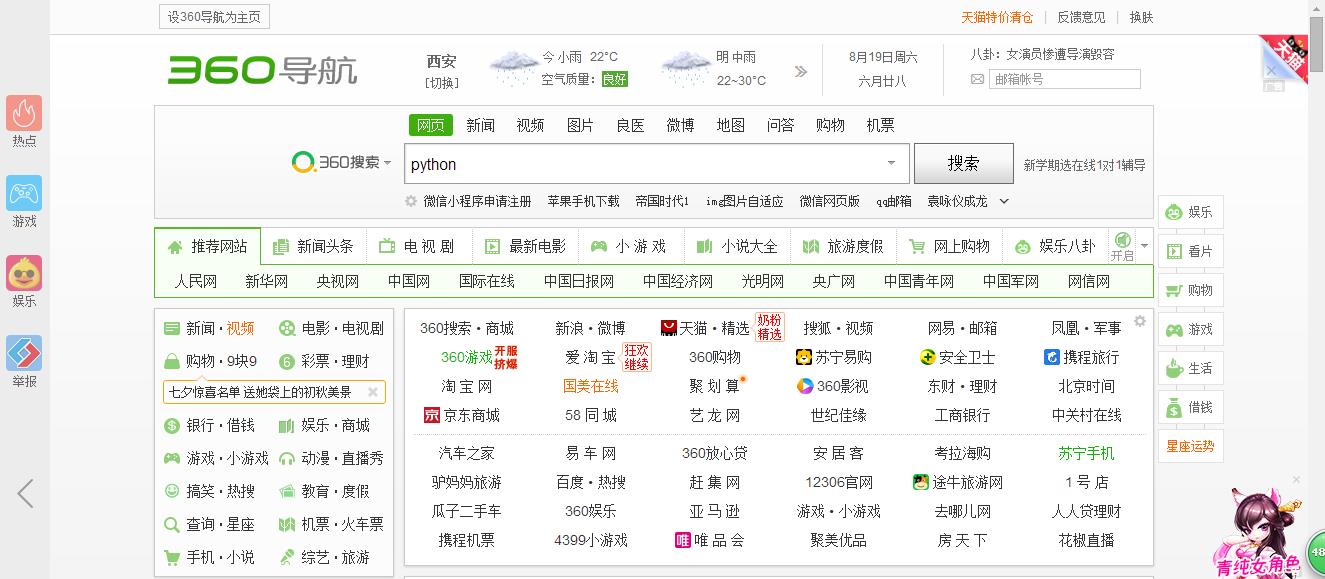
当运行test.py时,会模拟在360浏览器的搜索框自动输入python,同时点击搜索按钮开始搜索。
如何使用python来模拟鼠标点击(将通过实例自动化模拟在360浏览器中自动搜索"python")的更多相关文章
- 使用powershell/vbs自动化模拟鼠标点击操作
今天想做windows上的自动化,所以才有了模拟鼠标点击的需求,先考虑用powershell实现: 首先先安装一个名为“WASP”免费可用的Powershell扩展程序,下载地址:http://was ...
- C#用mouse_event模拟鼠标点击的问题
1.首先添加using System.Runtime.InteropServices; 2.为鼠标添加模拟点击的各种参数 //鼠标事件 因为我用的不多,所以其他参数没有写 1 2 3 4 5 6 7 ...
- C#实现模拟鼠标点击事件(点击桌面的其他程序 )
注释感觉已经很清楚了,有不懂的欢迎评论 1 using System; using System.Collections.Generic; using System.ComponentModel; u ...
- 利用python模拟鼠标点击自动完成工作,提升你的工作效率!
没有什么能比学以致用让学习变得更有动力的了. 不知道大家在工作中有没有一些工作需要重复的点击鼠标,因为会影响到财务统计报表的关系,我们每个月底月初都要修改ERP中的单据日期,单据多的时候光修改就能让你 ...
- WEBBROWSER中模拟鼠标点击(SendMessage/PostMessage)
好久没有写文章,发一篇顶顶博客访问量.别人建议转一些比较好的代码也贴过来,但是我打算这里主要发自己原创的代码,所以么..流量该多少就多少吧... 回到主题,在webbrowser中点击某链接网上几乎都 ...
- jQuery模拟鼠标点击事件失效的问题
最近使用jQuery操作浏览器获取数据,需要对分页的信息进行处理,发现直接使用$('div#pager a.next').click();的这种写法无法触发点击事件. 使用trigger('click ...
- Qt 模拟鼠标点击(QApplication::sendEvent(ui->pushbutton, &event0);)
QPoint pos(0,0);QMouseEvent event0(QEvent::MouseButtonPress, pos, Qt::LeftButton, Qt::LeftButton, Qt ...
- 原生js及H5模拟鼠标点击拖拽
一.原生js 1.拖拽的流程动作 鼠标按下 触发onmousedown事件 鼠标移动 触发onmousemove事件 鼠标松开 触发onmouseup事件 2.注意事项: 要防止div移出可视框,要限 ...
- Js 模拟鼠标点击事件
var obj = document.getElementById('go'); if(document.all){ obj.click(); }else{ var e = document.crea ...
随机推荐
- AugularJS从入门到实践(一)
前 言 前端 AngularJS是为了克服HTML在构建应用上的不足而设计的.(引用百度百科) AngularJS使用了不同的方法,它尝试去补足HTML本身在构建应用方面的缺陷.Angu ...
- Watson Explorer Analytical Components 3 - use case scenarios
The followings are the user case scenarios that WEX can be used for generating value. 1.Customer Ins ...
- asp.net验证码的编写
很多时候我们在登录什么网站的时候,除了需要什么用户名和密码之外,有的还需要验证码那么在asp.net中这个验证码如何编写和设计,今天我就来给大家说一下: 首先创建一个页面名字随便起一个,我们这里叫做C ...
- Android事件分发理解
Android事件分发机制是个难点和重点,结合下各家,写点自己的理解.. 首先抛出一个小问题,写一个button的点击事件 button.setOnClickListener(new OnClickL ...
- javascript中函数声明与函数表达式的区别
javascript中声明函数的方法有两种:函数声明式和函数表达式.究竟他们用起来有什么区别呢? 区别如下: (1).以函数声明的方法定义的函数,函数名是必须的,而函数表达式的函数名是可选的. (2) ...
- 面向对象JavaScript的基本概念
一.类和对象 1, JavaScript对象分为三类:本地对象,内置对象,宿主对象. 本地对象有15种:Object Function Array String Number Boolean Date ...
- Git 使用问题 - win7 git bash下git pull失败
win7 旗舰版,从github上pull代码时,git bash命令出现错误 Administrator@rust-PC /g/rust_proj/cardslib (master) $ git - ...
- 用Node.JS+MongoDB搭建个人博客(安装环境)(一)
Node.JS是什么? Node.js 是一个基于 Chrome V8 引擎的 JavaScript 运行环境. Node.js 使用了一个事件驱动.非阻塞式 I/O 的模型,使其轻量又高效. Nod ...
- (转)HashMap深入原理解析
[HashMap]深入原理解析 分类: 数据结构 自考 equals与“==”(可以参考自己的另一篇博文) 1,基本数据类型(byte,short,char,int,long,float,double ...
- 【SignalR学习系列】4. SignalR广播程序
创建项目 创建一个空的 Web 项目,并在 Nuget 里面添加 SignalR,jQuery UI 包,添加以后项目里包含了 jQuery,jQuery.UI ,和 SignalR 的脚本. 服务端 ...
